Gợi ý cách đặt mật khẩu cho ảnh trên iPhone cực kì HIỆU QUẢ
Việc lưu giữ những hình ảnh và video sẽ là một cách hay để lưu giữ kỉ niệm đẹp với bạn bè và người thân. Tuy vậy, bạn cũng nên tự mình bảo mật những kỉ niệm bằng cách tạo các mã khóa hoặc file bảo mật để không ai ngoài bạn có thể truy cập được. Ở bài viết này, 24hStore sẽ hướng dẫn bạn cách đặt mật khẩu cho ảnh trên iPhone ở trong các album riêng tư.
1. Lợi ích khi thực hiện cách đặt mật khẩu cho ảnh trên iPhone
Dưới đây là những lợi ích của việc thực hiện cách đặt mật khẩu cho album ảnh ẩn trên iPhone, đặc biệt là iPhone 16 Pro Max 256GB chính hãng và iPhone 16 Pro 128GB chính hãng VN/A đều có thể áp dụng được.
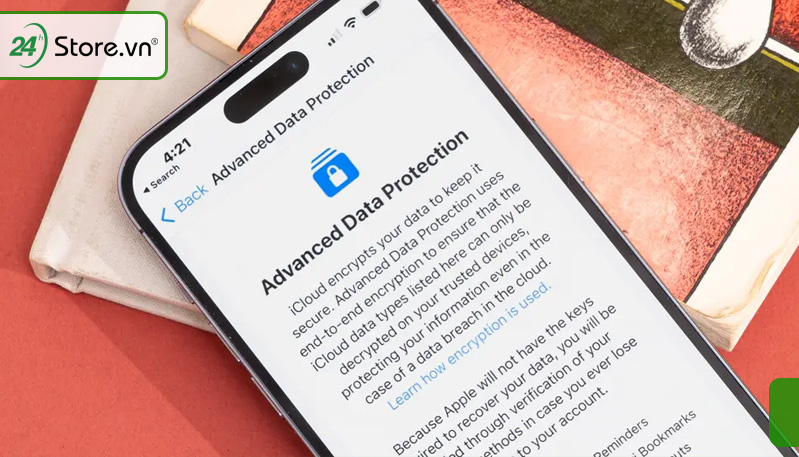
1.1 Bảo vệ quyền riêng tư và an toàn cho ảnh cá nhân
Với khả năng đặt mật khẩu cho các album ảnh, người dùng có thể giữ riêng tư những hình ảnh cá nhân, gia đình hoặc nhạy cảm. Điều này để chắc chắn rằng những người có mật khẩu mới có thể mở và xem nội dung trong album, ngăn chặn truy cập trái phép từ người khác.
1.2 Ngăn chặn truy cập trái phép và lưu trữ dữ liệu nhạy cảm
Nhiều người lưu trữ trong điện thoại của họ những hình ảnh nhạy cảm như thông tin cá nhân, giấy tờ tùy thân, hoặc thông tin quan trọng. Bằng cách đặt mật khẩu cho album, người dùng có thể tăng cường bảo mật dữ liệu và giảm nguy cơ dữ liệu nhạy cảm bị lộ ra ngoài do mất điện thoại hoặc truy cập trái phép.
Bạn có muốn bảo vệ dữ liệu của bạn khỏi kẻ gian có ý định sử dụng thông tin cá nhân để trục lợi? Bạn có muốn chiếc điện thoại của mình trang bị các tính năng bảo mật cực kì cao giúp bạn an tâm khi lướt web? Hãy tham khảo mẫu điện thoại iPhone 13 Pro 128GB Cũ với mức giá rẻ bất ngờ, được trang bị những công nghệ bảo mật cao cấp đến của Apple giúp bạn trải nghiệm thoải mái mà không lo lắng bị rò rỉ thông tin cá nhân.
2. Cách đặt mật khẩu cho ứng dụng ảnh trên iPhone
Dưới đây là cách để cài mật khẩu cho ảnh bị ẩn cho iPhone như iPhone 16 Plus 128GB chính hãng VN/A và iPhone 16 thường 128GB chính hãng.
Bước 1: Vào Album Ảnh, nhấn Chọn để chọn những hình ảnh mà bạn muốn lưu trữ bảo mật trên iPhone 15 Pro Max chính hãng.
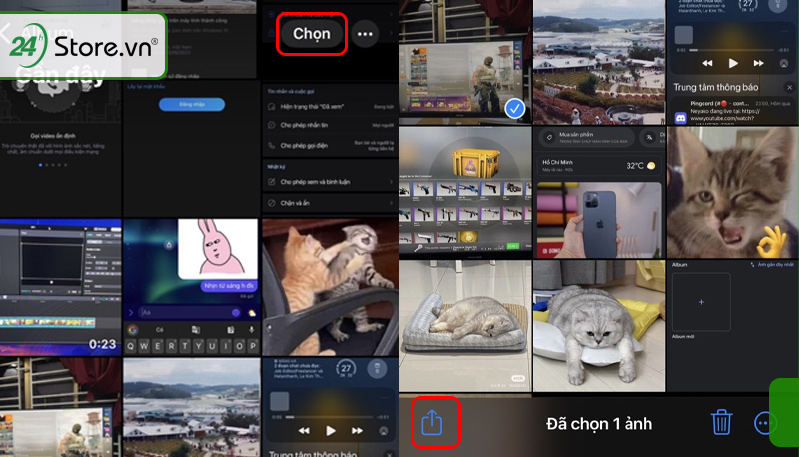
Bước 2: Chọn biểu tượng có mũi tên hướng lên rồi tìm và chọn ứng dụng Ghi chú.
Bước 3: Điền tên và nội dung cho thư mục rồi chọn Lưu.
Bước 4: Vào lại ứng dụng Ghi chú, chọn thư mục đã lưu.
Bước 5: Chọn biểu tượng 3 chấm ngang góc phải trên cùng và chọn Khóa để cài mật khẩu cho thư mục ấy.
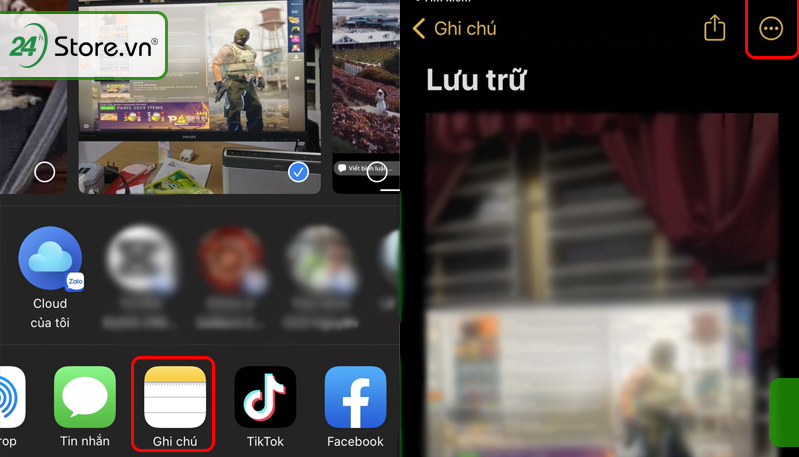
Bước 6: Nhập mật khẩu hoặc xác nhận dấu vân tay hoặc xác nhận Face ID tùy vào hệ điều hành iOS của bạn.
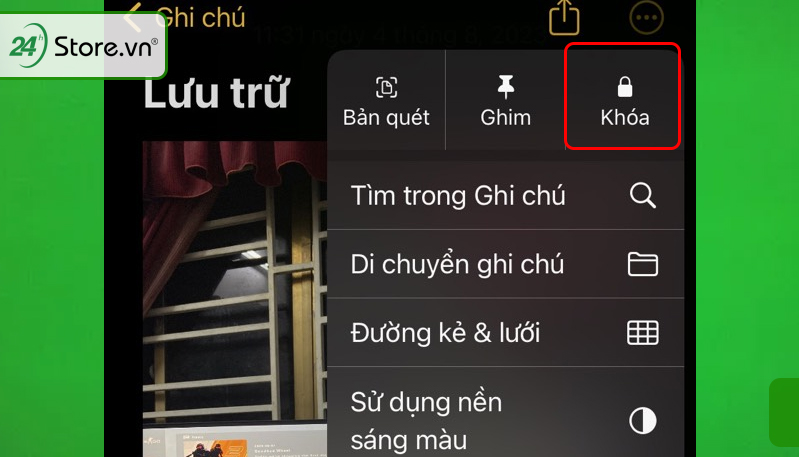
Vậy là bạn thực hiện xong cách khóa album ảnh trên iPhone 11 hoặc các đời iPhone trở về trước.
Để kết nối WiFi nhà bạn mượt mà hơn và tránh bị câu trộm, đừng quên thực hiện cách đổi mật khẩu WiFi đơn giản theo định kỳ 3-6 tháng 1 lần. Cách này cũng có thể thực hiện được trên iPhone 15 Pro VN/A và cả dòng iPhone 15 Plus VN/A.
3. Cách ẩn album hình ảnh trên iPhone
Cách ẩn ảnh trên iPhone này sẽ chỉ áp dụng cho iOS 16 trở đi, bạn hãy thử xem:
Bước 1: Vào ứng dụng Ảnh rồi chọn ảnh bạn muốn ẩn trên iPhone 15 chính hãng.
Bước 2: Chọn biểu tượng mũi tên hướng lên và chọn chế độ Ẩn.
.jpg)
Bước 3: Để kiểm tra bạn đã ẩn những ảnh ấy chưa, bạn chọn mục Album rồi chọn mục Bị ẩn để tìm lại.
.jpg)
4. Lưu ý và thủ thuật khi đặt mật khẩu cho ảnh trên iPhone
Để thực hiện cách cài mật khẩu cho ứng dụng trên iPhone và ẩn album thì bạn cũng cần đảm bảo và cân nhắc những lưu ý dưới đây:
4.1 Đảm bảo ghi nhớ mật khẩu để tránh mất dữ liệu quan trọng
Mật khẩu là cách chính xác để truy cập vào album ảnh của bạn, vì vậy hãy đảm bảo ghi nhớ mật khẩu hoặc lưu nó ở một nơi an toàn mà chỉ bạn biết. Nếu cần thiết bạn có thể ghi ra mật khẩu ấy và lưu chúng trên ứng dụng ghi chú khác.
Sau khi đặt mật khẩu cho ảnh trên điện thoại iPhone, bạn có thể thử cách đổi mật khẩu iPhone để bảo vệ thông tin cá nhân khỏi nguy cơ xâm nhập từ người khác.
4.2 Sử dụng mật khẩu mạnh và khó đoán
Để tăng cường tính bảo mật, hãy sử dụng một mật khẩu mạnh và khó đoán. Mật khẩu bao gồm ký tự in hoa, ký tự thường, các ký tự đặc biệt và chữ số, đồng thời nên có độ dài đủ dài để làm cho việc đoán mật khẩu trở nên khó nhằn hơn.

4.3 Sao lưu và khôi phục mật khẩu cho album ảnh
Để đảm bảo an toàn, hãy sử dụng tính năng sao lưu và khôi phục mật khẩu cho album ảnh. iPhone cũ chính hãng cung cấp tính năng này để bạn có thể lấy lại mật khẩu nếu bạn quên hoặc mất mật khẩu.
5. Lời kết
Trên đây là bài viết hướng dẫn bạn cách đặt mật khẩu cho ảnh trên iPhone một cách an toàn và bảo mật nhất. Hy vọng qua bài viết này, bạn đã có thể lưu giữ những kỷ niệm đẹp của mình ở một nơi chỉ có bạn biết. Nếu thấy hay và hữu ích, hãy chia sẻ bài viết này đến bạn bè và người thân của bạn nhé!
Bài viết liên quan:
Mẹo khóa ghi chú trên iPhone bảo mật AN TOÀN
Cách dùng thư mục bảo mật trên điện thoại Samsung HIỆU QUẢ
Cách xem mật khẩu wifi trên điện thoại máy tính CỰC ĐƠN GIẢN






















